醒图app的抠图换脸操作教程。在现代照片编辑领域,醒图是一款备受欢迎的修图软件,它具备强大的功能,可以帮助用户创建出精美的肖像作品。通过抠图,用户能够轻松替换发型和服装,大大提升照片的整体效果。接下来,小编将为大家详细讲解如何使用醒图进行抠图换脸,快来一起学习吧。

第一步,首先打开醒图应用,然后导入一张妆容与发型的模板图片。

第二步,找到并点击导入图片的功能,选择一张证件照或正面的照片,将其导入到编辑界面。使用画笔工具仔细抠出你的五官部分,注意要将面颊的区域也抠出,以保留肌肤的自然质感。
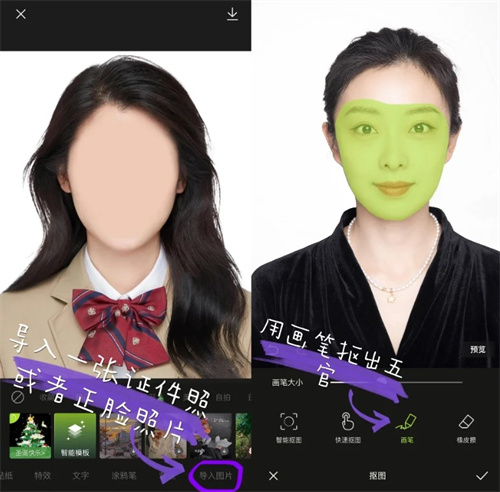
第三步,抠完脸部后,可以将透明度调低,方便你将模板精准地摆放到合适的位置。调节完位置后,可以将透明度再次调至最高,以确保最终成果的清晰可见。
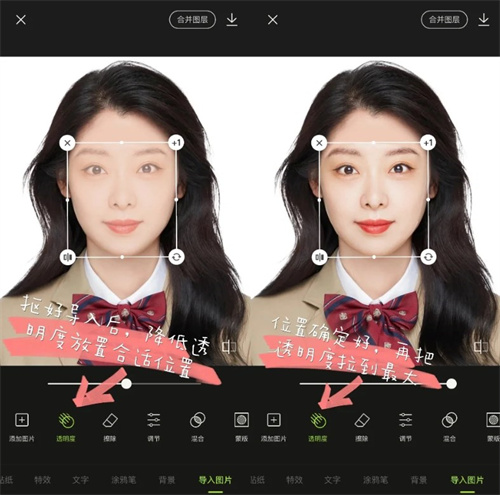
第四步,接着找到人像编辑中的手动美颜功能,进入后选择减淡工具,对着图层的边缘进行涂抹,这样操作可以使两个图层之间的接缝看起来更加自然。这个过程需要耐心,尽量将图片最大化,随后将画笔缩小,用轻柔的手法一点一点进行涂抹。
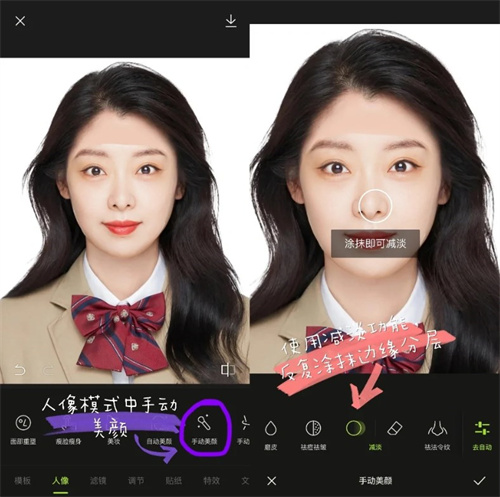
第五步,仍旧是在手动美颜中,找到磨皮功能,并对先前减淡过的边缘进行涂抹。同样的,这里也需要将图片放大,再仔细涂抹,以达到更自然的效果。接下来在“人像”功能里找到“面部重塑”,这个功能非常强大,允许你调整眉毛的间距、高低,甚至唇形与眼形等等,可以多尝试几次,将五官调整到最适合自己的状态。
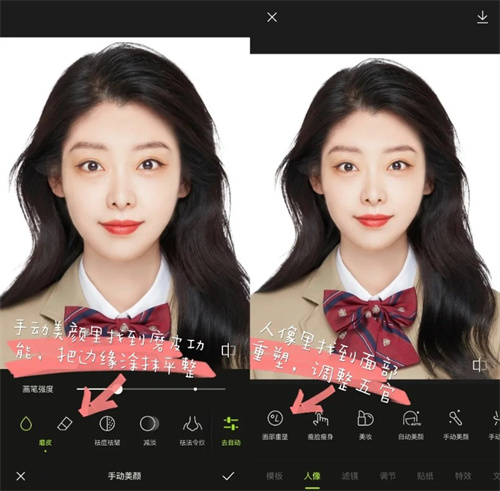
第六步,使用调节功能来调整照片的亮度、饱和度和对比度等参数,以使你的头像与模板能更好地融合在一起。在这一步中,不妨加入轻微的颗粒感,这样可以提升皮肤的真实质感。
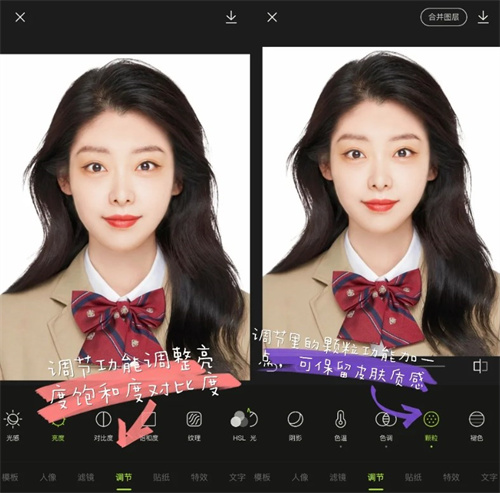
第七步,最后使用瘦身瘦脸功能,微调脸型,让脸部线条更加贴合自己的美感,达到理想的效果。
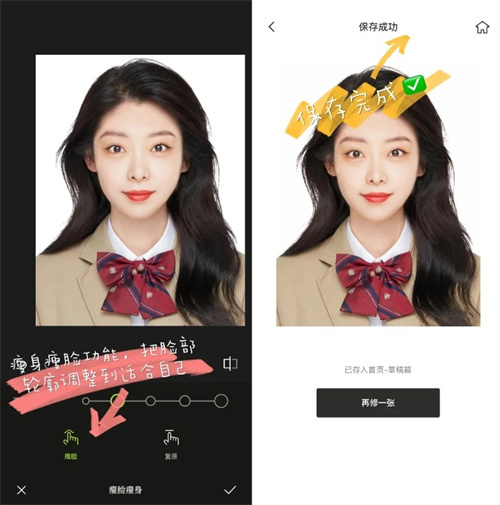
第八步,所有调整完毕后,记得将编辑好的照片进行保存,完成这一切后,你就能看到全新替换后的面孔,尽情分享给你的朋友们吧!通过以上的步骤,即使是没有经验的用户也能轻松上手,制作出专业水准的照片效果。
通过醒图app,抠图换脸变得简单而有趣。无论是为自己的社交媒体头像,还是为朋友制作有趣的合照,这款软件都能满足你的需求。希望大家在使用过程中能够得到乐趣与灵感,创作出更多美好的瞬间!
上一篇:华为鸿蒙系统实现应用多开技巧详解